Cómo Formatear una Memoria USB: Guía Paso a Paso
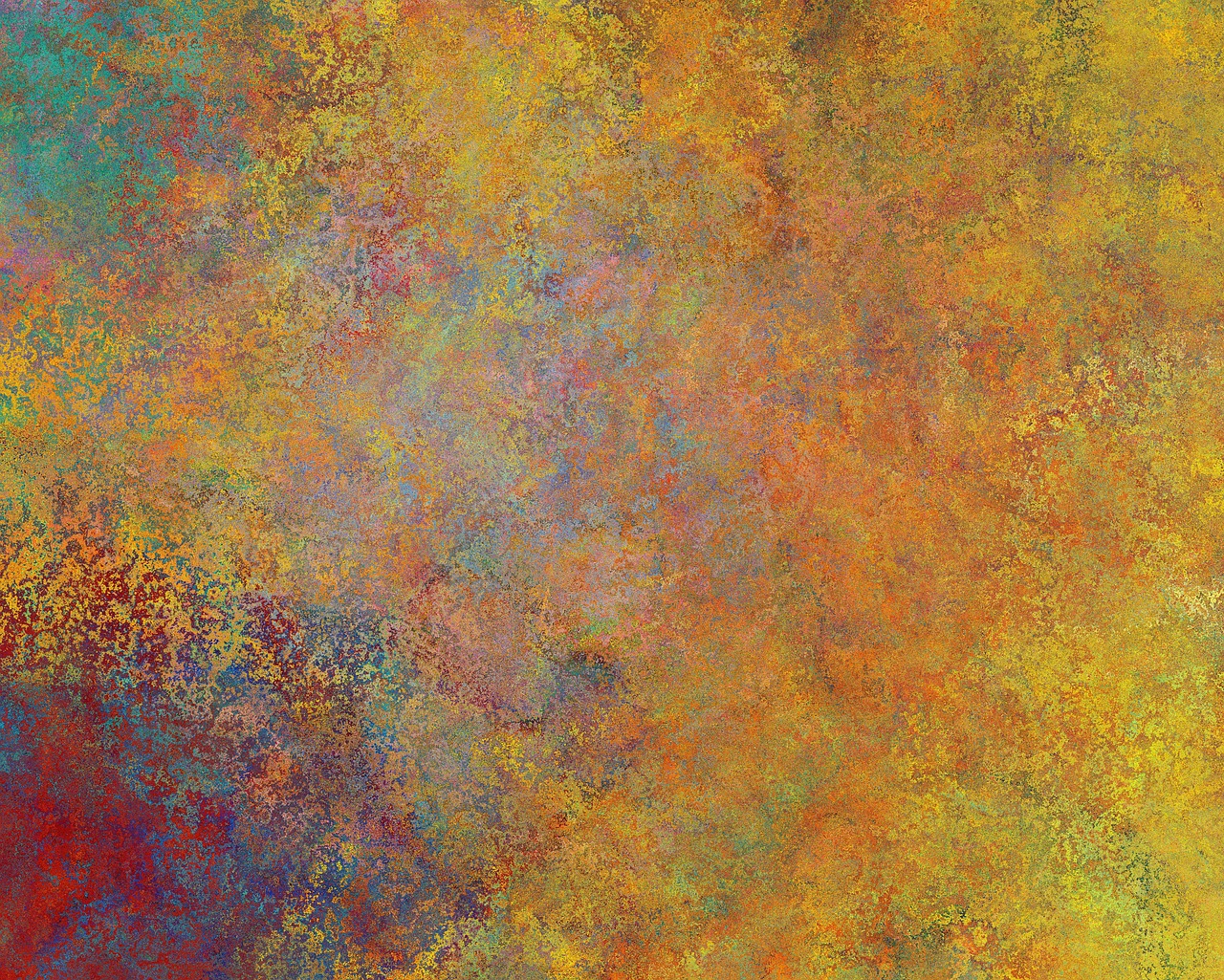
A veces, la memoria USB puede tener problemas de rendimiento, por lo que es necesario formatearla para que vuelva a funcionar correctamente. A continuación, se muestra una guía paso a paso para formatear una memoria USB en Windows 10.
Paso 1: En primer lugar, conecte la memoria USB a la computadora y, a continuación, abra el Explorador de archivos.
Paso 2: En el Explorador de archivos, busque la memoria USB conectada. Haga clic derecho en el dispositivo y seleccione "Formatear".
Paso 3: En la siguiente pantalla, elija un sistema de archivos para la memoria USB. La mayoría de las veces, el sistema de archivos predeterminado funcionará, pero si desea cambiarlo, puede elegir entre NTFS, FAT32 y exFAT.
Paso 4: A continuación, seleccione el nombre de la memoria USB. El nombre por defecto es suficiente, pero si desea cambiarlo, puede hacerlo aquí.
Paso 5: Por último, haga clic en el botón "Formatear" para iniciar el proceso de formateo. Esto puede tardar varios minutos, así que espere a que finalice el proceso.
Cuando el proceso de formateo esté completo, la memoria USB estará lista para usarse. Ahora puede guardar archivos en la memoria USB, copiar archivos desde la memoria USB y más.
Formateando un USB: ¿Cómo hacerlo correctamente?
Si quieres formatear correctamente un dispositivo USB, primero debes conectarlo al ordenador. Esto es para asegurarte de que el dispositivo está listo para ser formateado. A continuación, abres el Explorador de archivos en tu computadora. Una vez que estés dentro, puedes ver todas las unidades y dispositivos que están conectados, en este punto deberás identificar el dispositivo USB que vas a formatear.
Luego, haz clic derecho sobre el dispositivo USB que deseas formatear y selecciona la opción "Formatear". Esto abrirá una ventana con diferentes opciones de formato. Aquí puedes seleccionar el formato de archivo que deseas para el dispositivo USB, así como el tamaño de la partición. Una vez que hayas seleccionado la configuración que deseas, haz clic en el botón "Aceptar" para iniciar el proceso de formateo.
Es importante tener en cuenta que el formato borrará todos los datos existentes en el dispositivo USB. Por lo tanto, asegúrate de que tienes una copia de seguridad de todos los archivos importantes que hayas guardado en él antes de formatearlo. El proceso de formateo tardará unos segundos, dependiendo del tamaño y la velocidad del dispositivo USB. Cuando el proceso de formateo haya finalizado correctamente, recibirás una notificación.
Después de formatear con éxito el dispositivo USB, puedes comenzar a usarlo para guardar archivos, videos, música y cualquier otro tipo de contenido que desees. Recuerda que es importante mantener tu dispositivo USB actualizado, ya que esto te ayudará a evitar problemas de rendimiento y problemas de seguridad. Por último, es recomendable que realices copias de seguridad de tus archivos y datos importantes con regularidad para evitar la pérdida de datos.
Cómo Formatear una Memoria: Una Guía Paso a Paso
Formatear una memoria USB es un proceso sencillo de seguir, pero antes de empezar hay que conocer algunos conceptos básicos. Una memoria USB es un dispositivo de almacenamiento externo que se caracteriza por ser de gran capacidad. Estas memorias se usan para almacenar y transferir grandes cantidades de datos. El formateo de una memoria es un proceso de borrado de todos los datos existentes en la memoria, que le da la oportunidad de comenzar de nuevo desde cero.
Paso 1: El primer paso para formatear una memoria USB es conectarla al ordenador. Los puertos USB se encuentran en la parte posterior y en los laterales del ordenador. Una vez conectada la memoria, el ordenador la detectará de forma automática.
Paso 2: El siguiente paso es abrir el Administrador de Disco. Esta herramienta se usa para gestionar las particiones y formatos de los discos duros. Para abrirla, escriba “administrador de disco” en el cuadro de búsqueda de Windows y presione enter.
Paso 3: Una vez abierto el Administrador de Disco, busque la memoria USB en la lista de dispositivos mostrados. Seleccione la memoria USB y luego presione el botón “Formatear”. Esto abrirá una ventana que le permite seleccionar el sistema de archivos con el que formatear la memoria. Elija el sistema de archivos FAT32 para memorias de 8 GB o menos, y NTFS para memorias de más de 8 GB.
Paso 4: Después de seleccionar el sistema de archivos, seleccione la opción “Iniciar” para comenzar el proceso de formateo. Esto comenzará el proceso de formateo y borrado de los datos de la memoria. Este proceso puede tardar unos minutos. Una vez que el proceso haya finalizado, la memoria estará lista para usar.
Formatear una memoria USB es un proceso sencillo, pero requiere algunos conocimientos básicos. Cuando se formatea una memoria USB, todos los datos se borran de la memoria, por lo que es importante asegurarse de respaldar todos los datos antes de proceder. El formateo de una memoria USB se puede hacer con el Administrador de Disco de Windows, lo que permite elegir el sistema de archivos con el que formatearla. Es importante tener en cuenta que el proceso de formateo borra todos los datos de la memoria, por lo que es importante realizar una copia de seguridad de los datos antes de empezar.
¿Cuál es la mejor Opción entre FAT32 y NTFS para Usar en un USB?”
Cuando se trata de elegir entre FAT32 y NTFS para usar en un USB, la mejor opción depende de los requisitos y necesidades de cada usuario. Ambos sistemas de archivos tienen sus ventajas y desventajas, por lo que es importante tener en cuenta estos factores antes de tomar una decisión.
FAT32 es un sistema de archivos que se ha usado durante mucho tiempo. Está diseñado para ser compatible con la mayoría de los sistemas operativos existentes, lo que significa que cualquiera que quiera usar un USB con FAT32, no tendrá problemas para leerlo en otros dispositivos. Además, FAT32 admite archivos de hasta 4 GB de tamaño, lo que significa que es adecuado para la mayoría de los usuarios. Sin embargo, no es tan seguro como NTFS, ya que no hay un control de acceso a los archivos.
NTFS es un sistema de archivos más reciente y avanzado que ofrece más seguridad y opciones de configuración. Está diseñado para ser compatible con Windows, por lo que para aquellos que usan Windows, NTFS es la mejor opción. NTFS ofrece un control de acceso a los archivos, lo que significa que los usuarios pueden establecer cuáles usuarios o aplicaciones tienen acceso a los archivos. Además, admite tamaños de archivo más grandes, hasta 256 TB.
En conclusión, hay que tener en cuenta los requisitos y necesidades del usuario antes de decidir entre FAT32 y NTFS para usar en un USB. Si el usuario necesita compatibilidad con otros sistemas operativos, FAT32 es la mejor opción. Si el usuario necesita mayor seguridad y control de acceso a los archivos, entonces NTFS es la mejor opción para usar en un USB.
¿Cómo elegir el formato adecuado para guardar música en una memoria USB?
Al momento de guardar música en una memoria USB, es importante elegir el formato adecuado para asegurar que los archivos sean reconocidos en la mayoría de los dispositivos y aparatos. Si se utiliza un formato poco común, puede que los archivos de música no se reproduzcan correctamente. Por lo tanto, existen algunas consideraciones importantes a tener en cuenta para elegir el formato de archivo correcto.
Una de las cosas principales a considerar es el dispositivo a través del cual se reproducirá la música. Por ejemplo, si se desea reproducir los archivos de música en un equipo de sonido de alta calidad, se deben elegir formatos de alto rendimiento como WAV o AIFF. Este tipo de formatos de archivo generan mejores resultados de audio, pero ocupan más espacio en la memoria USB.
Si se desea reproducir la música en un dispositivo móvil, lo mejor es elegir un formato de archivo que tenga un tamaño de archivo más pequeño. Los formatos más comunes para los dispositivos móviles son MP3, AAC y WMA. Estos formatos tienen menor calidad de audio que los anteriores, pero ofrecen un mayor ahorro de espacio en la memoria USB.
También es importante considerar la compatibilidad de los formatos. Por ejemplo, si desea compartir la música con amigos o familiares, es mejor elegir un formato que sea compatible con la mayoría de los dispositivos. Los formatos más compatibles son MP3, AAC y WMA.
Por último, es importante verificar la seguridad y la privacidad de los archivos de música. Si los archivos contienen información sensible, es importante optar por formatos seguros como WMA o FLAC. Estos formatos ofrecen un mayor nivel de protección para los archivos de música.
En resumen, al elegir el formato adecuado para guardar música en una memoria USB, es importante considerar el dispositivo de reproducción, el tamaño del archivo, la compatibilidad y la seguridad. Optar por un formato adecuado garantizará que los archivos de música se reproduzcan con la mejor calidad posible y sin interrupciones.